win7怎么取消屏幕保护?win7屏幕保护关闭教程
- WBOYWBOYWBOYWBOYWBOYWBOYWBOYWBOYWBOYWBOYWBOYWBOYWB转载
- 2024-02-10 22:27:311845浏览
php小编新一为大家带来win7取消屏幕保护的简易教程。屏幕保护是一种保护电脑屏幕不被过度使用的功能,但有时也会给用户带来不便。在win7系统中,取消屏幕保护只需简单的几个步骤即可实现。接下来,我们将详细介绍win7如何关闭屏幕保护,让您的电脑使用更加顺畅和便捷。
win7取消屏幕保护的方法:
1、点击下方任务栏中的开始,选择菜单选项中的“控制面板”打开。
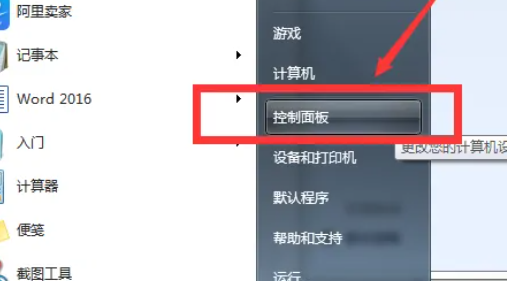
2、进入新界面后,点击其中的“外观”选项。
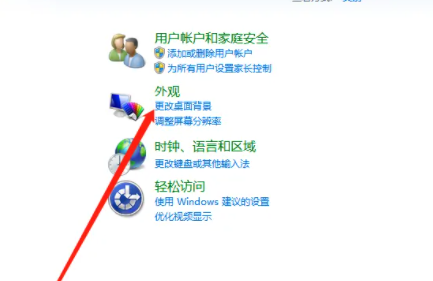
3、接着点击“显示”。
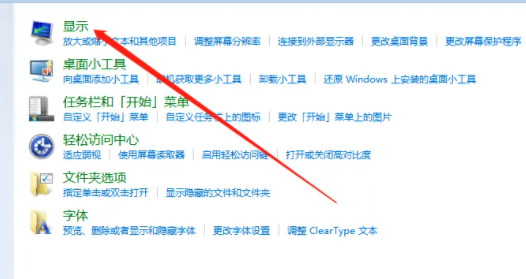
4、然后点击左上角的“更改屏幕保护程序”。
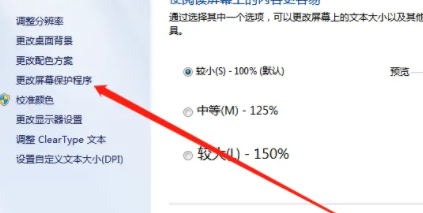
5、最后找到其中的“屏幕保护程序”,点击选项框右侧的下拉按钮,选择“无”,点击确定保存就可以了。
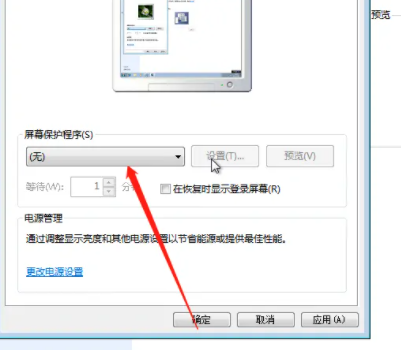
以上是win7怎么取消屏幕保护?win7屏幕保护关闭教程的详细内容。更多信息请关注PHP中文网其他相关文章!
声明:
本文转载于:xpwin7.com。如有侵权,请联系admin@php.cn删除

